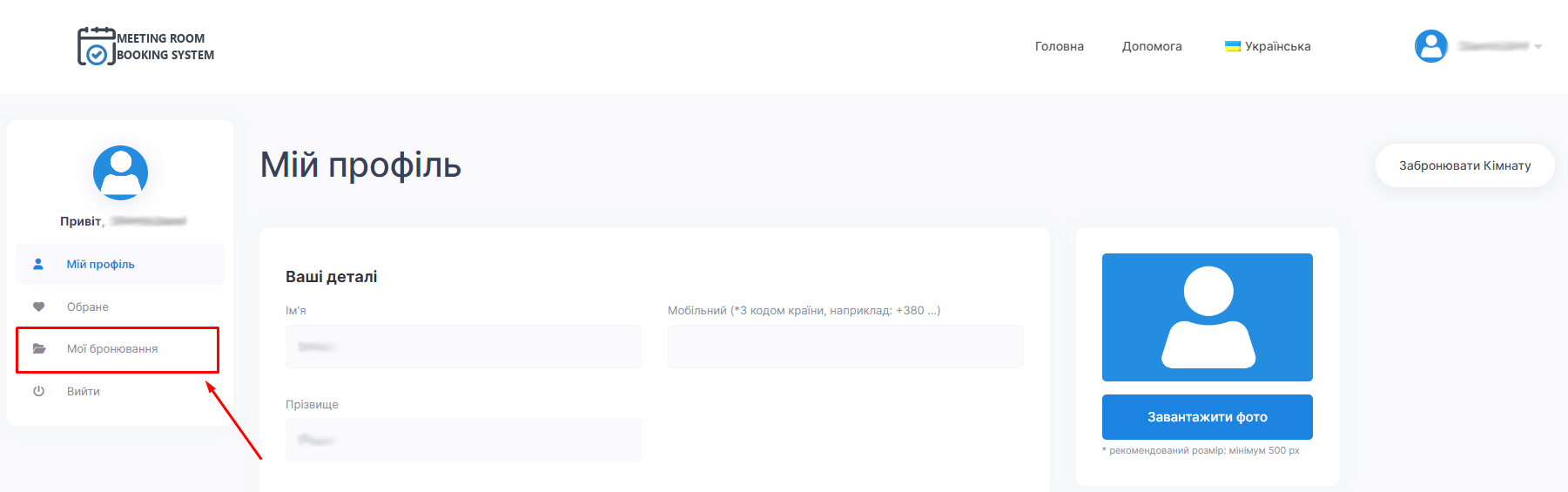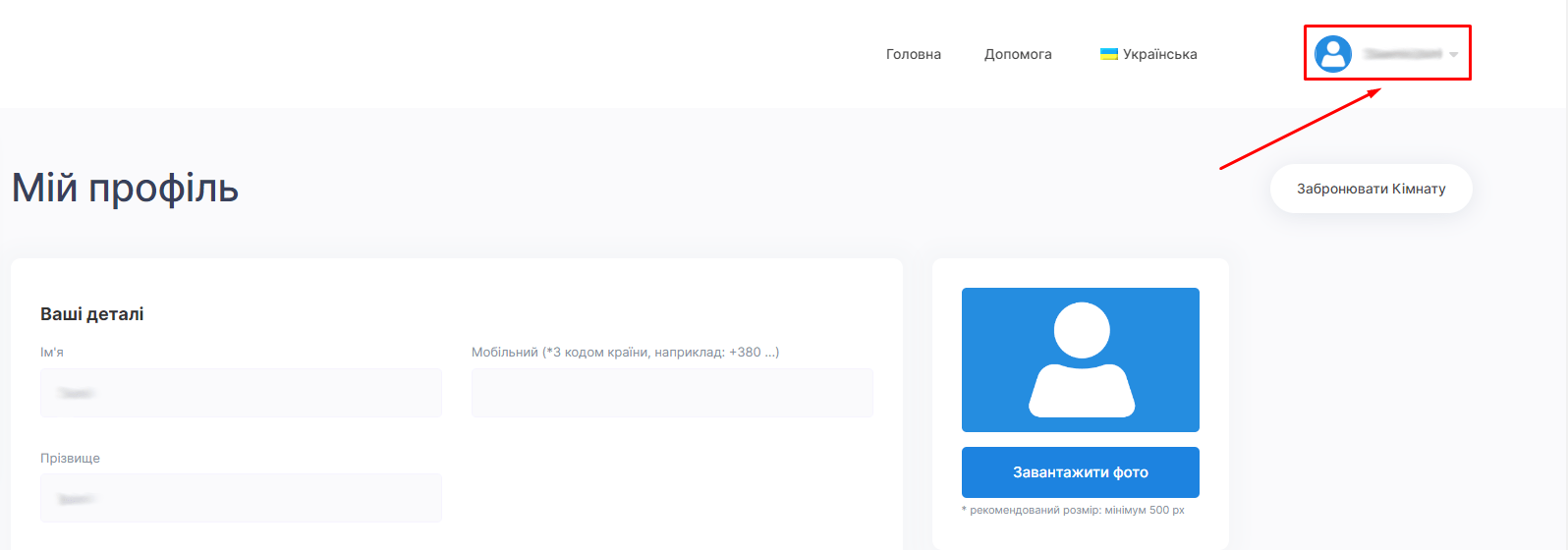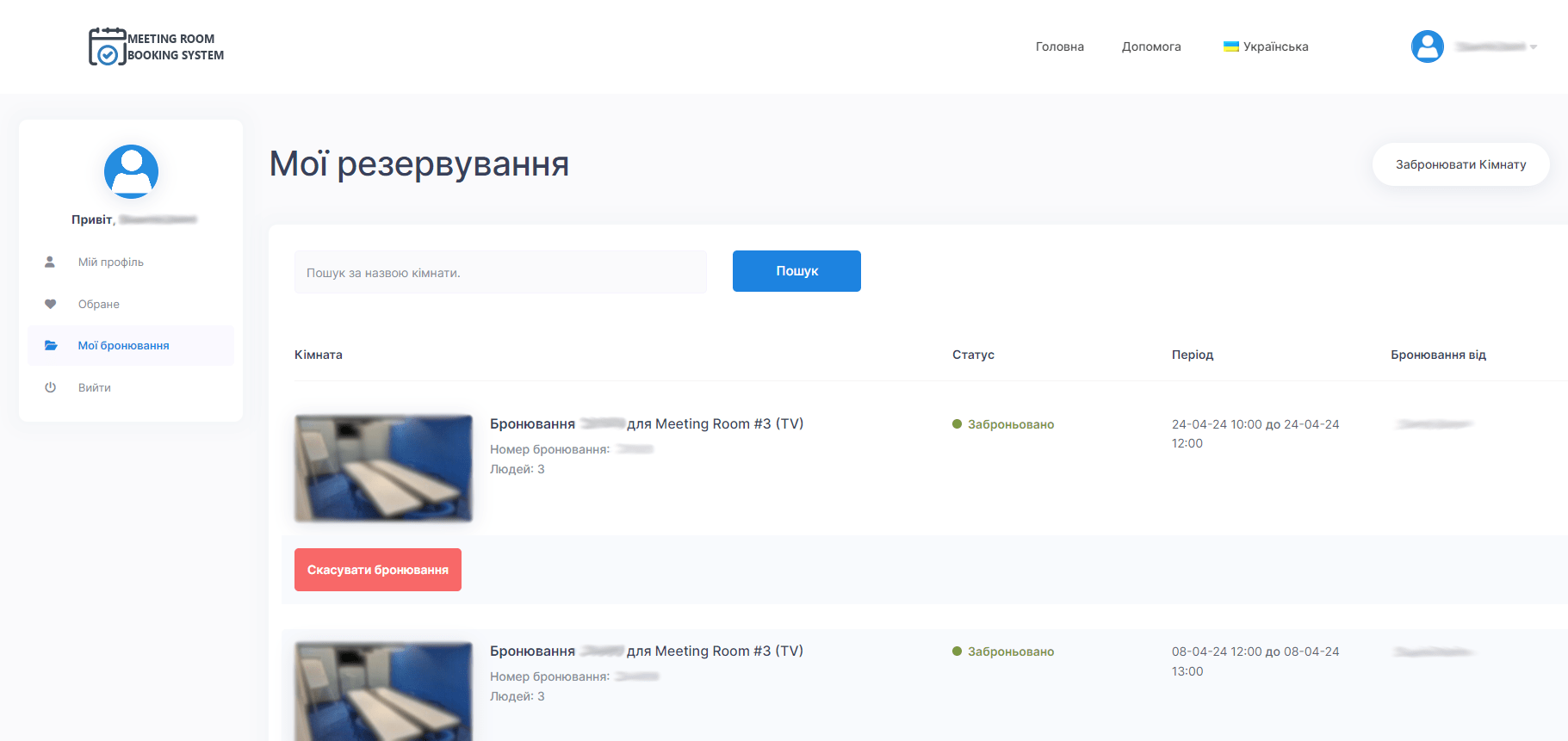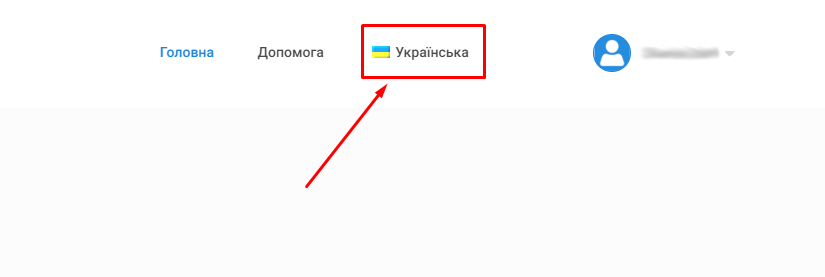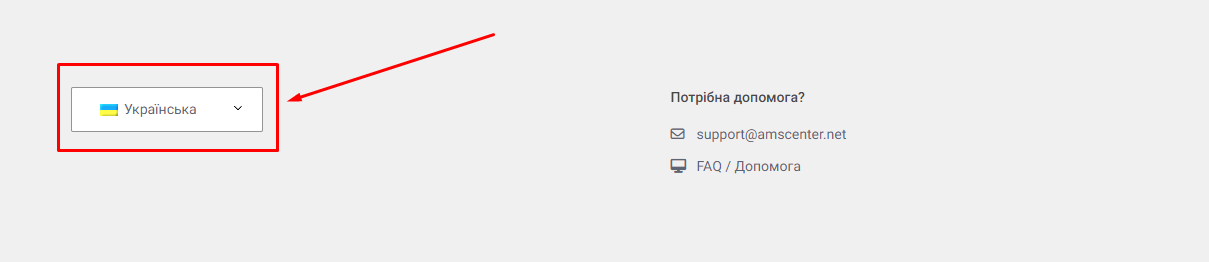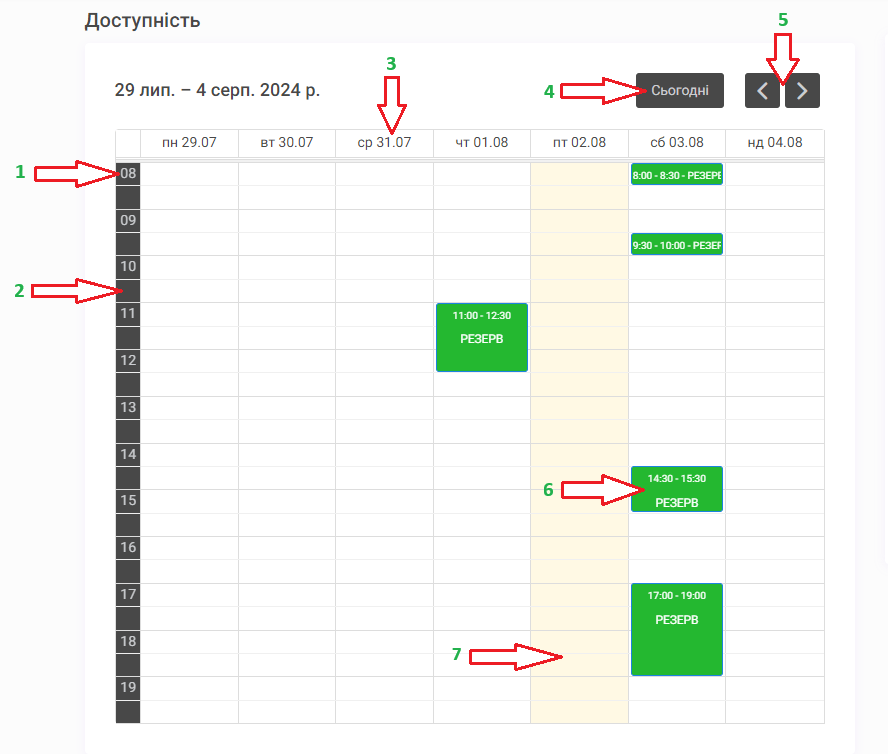Help / FAQ
Авторизація в системі відбувається за допомогою Google (скріншот 1)
Увага! Вхід в систему бронювання відбувається тільки через корпоративну пошту!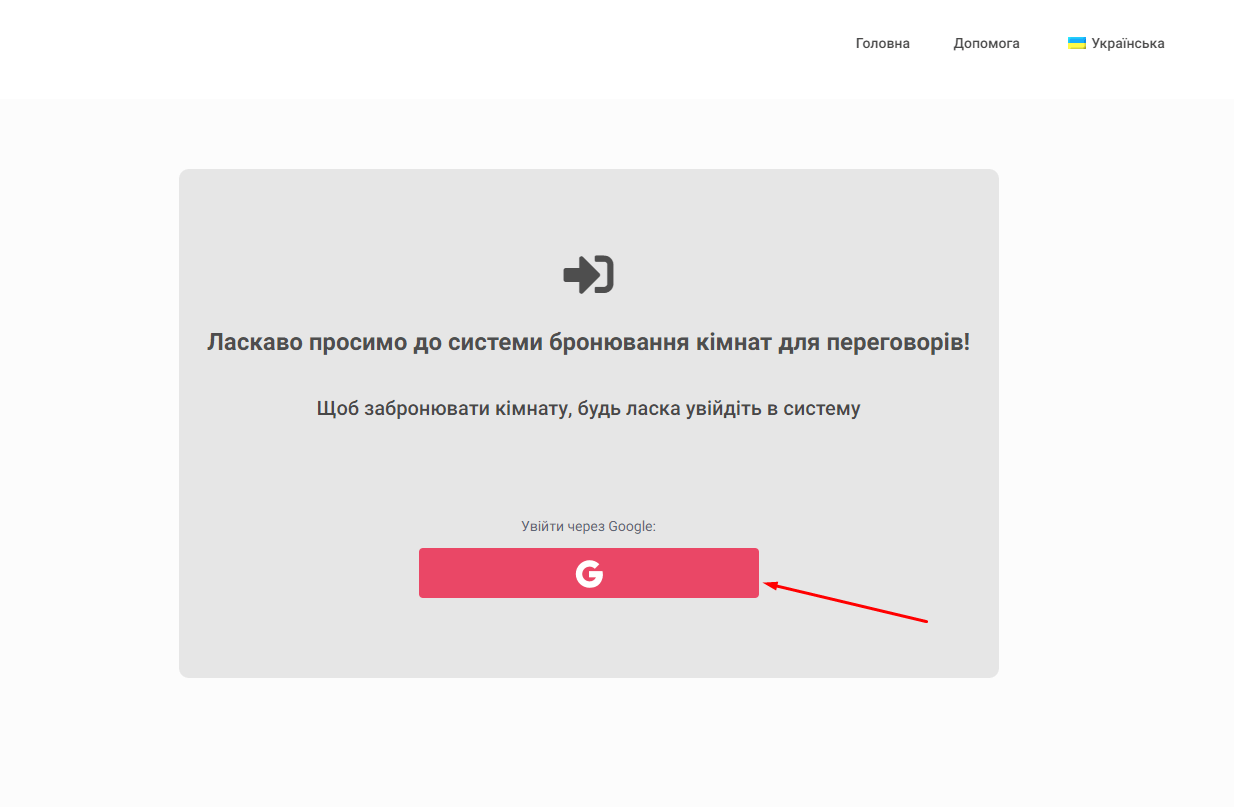
Для того щоб увійти та почати використовувувати систему для бронювання кімнат, вам потрібно вибрати ваш компанійський обліковий запис. (скріншот 2)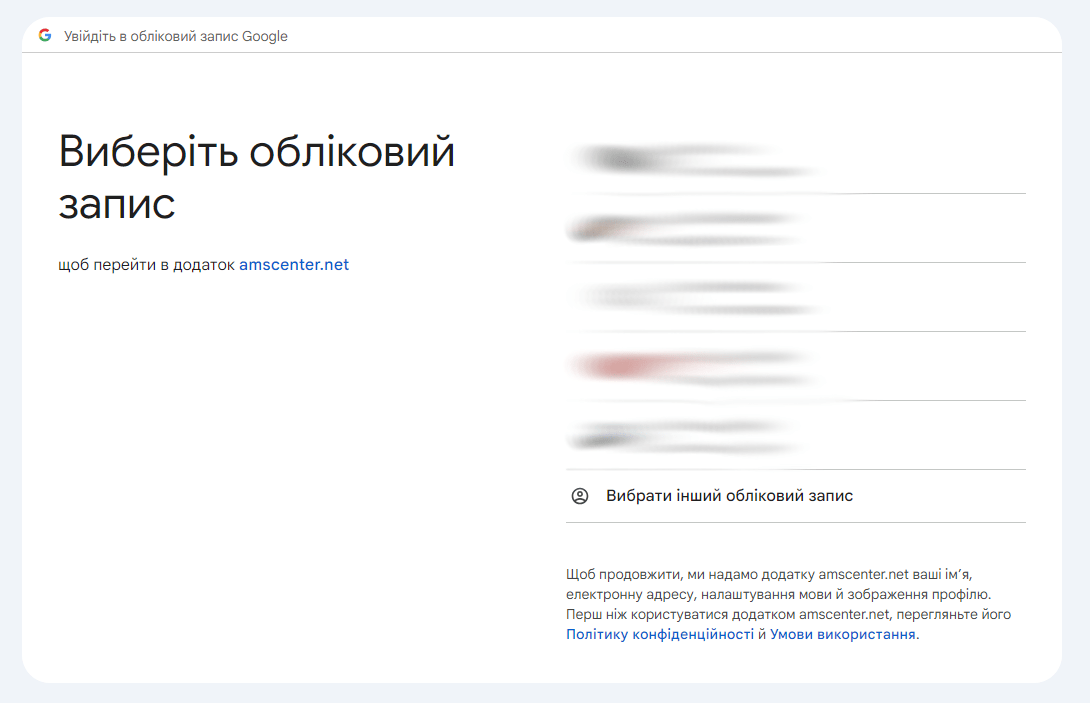
Після того як ви вибрали ваш обліковий запис система перенаправить вас в ваш обліковий запис для бронювання кімнат.
У випадку якщо ви отримали помилку авторизації, попробуйте змінити обліковий запис на інший перейшовши на головну сторінку, та попробуйте ще раз.
Якщо це не вирішило вашої проблеми, і ви бачите сторінку з повідомленням “Вам заборонено доступ!” (скріншот 3)
Напишіть нам на пошту натиснувши відповідну кнопку на сторінці з помилкою.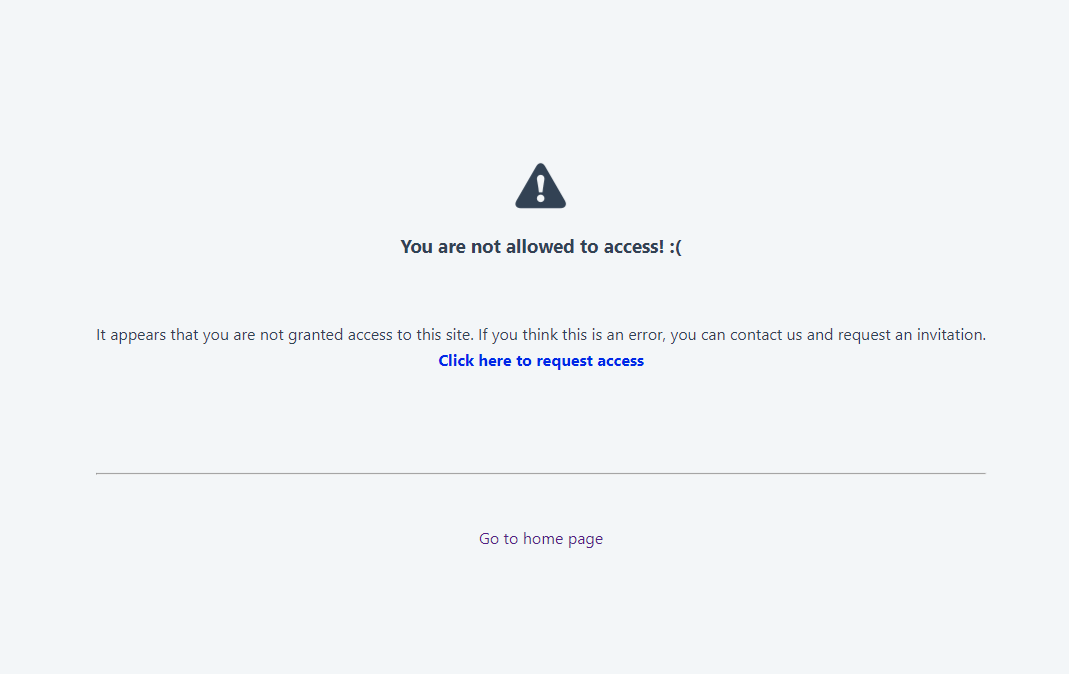
Після авторизації на сервісі бронювання вас перенаправить на головну сторінку, де ви зможете побачити локацію. Для того щоб вибрати локацію, вам потрібно натиснути на назву там де зображення, або натисніть кнопку у вашому профілі “Забронювати Кімнату”(скріншот 1)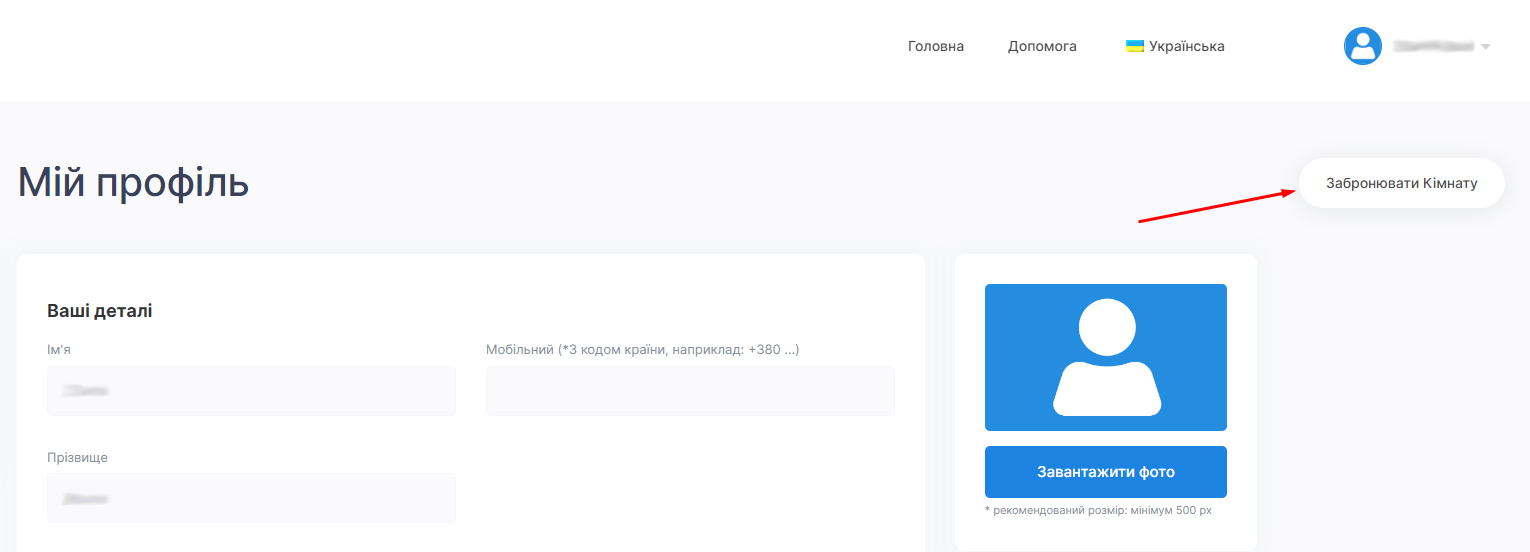
Після чого вас направить на сторінку де вам потрібно буде вибрати ваш офіс.
Далі ви зможете побачити список доступних для бронювання кімнат, виберіть ту яка підходить вам натиснувши на неї. (скріншот 2)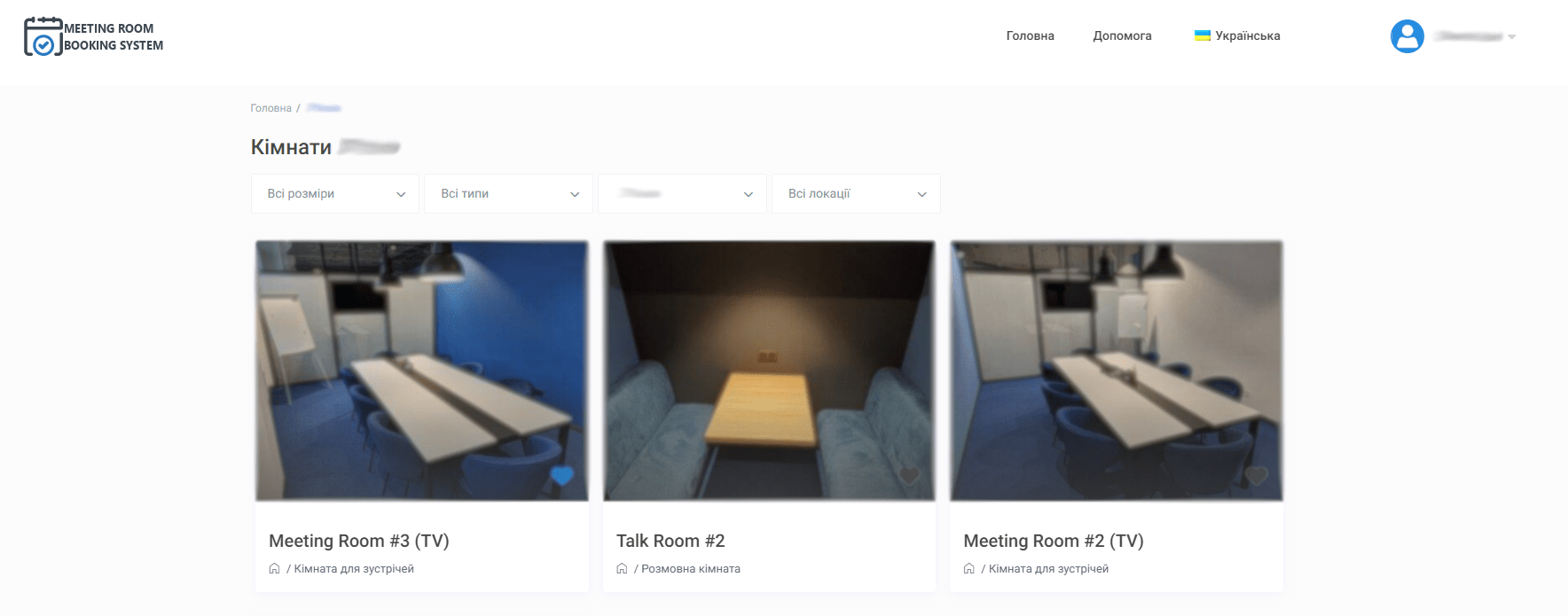
Далі вас перенаправить на сторінку вибраної вами кімнати, де ви зможете здійснити бронювання кімнати, подивитись фото, інформацію про зручності та календар бронювання (доступність)
Щоб забронювати кімнати вам потрібно вибрати дату та час на коли ви хоче зробити бронювання даної кімнати, також ви маєте вибрати кількість людей які будуть присутні в кімнаті на ваше бронювання.
Обов’яково перед бронюванням подивіться календар доступності кімнати, який розташований в нижній частині сторінки (ще є кнопка “Перевірити наявність”)
Приклад бронювання (скріншот 3)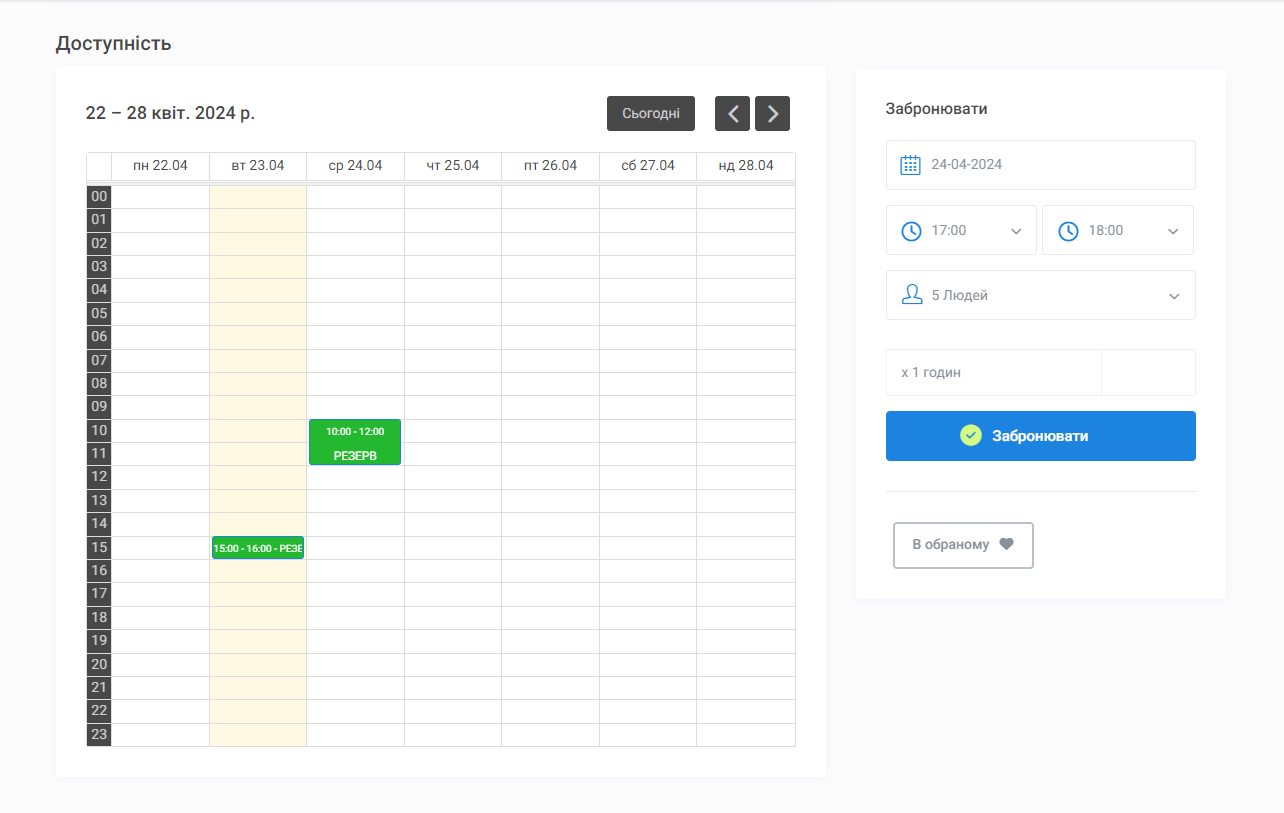
На календарі доступності буде виділено сьогоднішній день, також ви можете листати дні та тижні.
Заброньовані дні та години буде віділено зеленим кольором!
Спосіб №1
Після авторизації у системі вас автоматично перенаправить у ваш особостий профіль, де ви зможете побачити в лівому меню кнопку з назвою ” Мої бронювання”
Натиснувши її вас перенапрвать на сторінку з інформацією про ваші бронювання.
Спосіб №2
На любій сторінці сайту вам доступне меню швидкого доступу до вашого облікового запису (скріншот 1)
Там ви зможете знайти кнопку “Бронювання”
Після натискання вас перенапрвать на сторінку з інформацією про ваші бронювання (скріншот 2).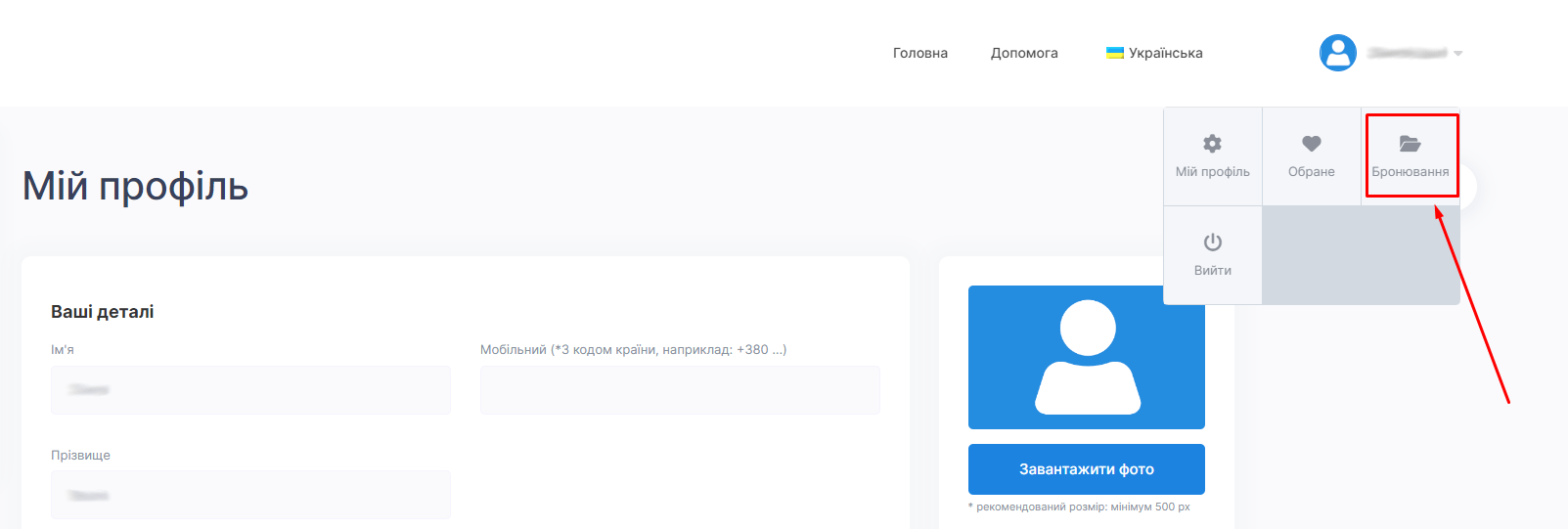
На сторінці ваших бронювань ви зможете побачити наступну інформацію (скріншот 3):
1. Історію ваших бронювань.
2. Назви кімнат, та номер бронювання.
3. Дата та час бронювання.
4. Статус бронювання (Зелений – Заброньовано / Червоний – Помилка (зайнята дата або час)
Увага!
Якщо Вам не потрібна переговорна кімната, будь ласка, не забувайте скасувати бронювання, щоб Ваш колега зміг забронювати переговорну.
Щоб скасувати ваше бронювання вам потрібно перейти на сторінку ваших бронювань (як це зробити описано в попередній відповіді “Список моїх бронювань”)
Після переходу на сторінку ваших бронювань ви побачите всі ваші бронювання, та кнопку скасувати бронювання.
Натиснувши її вас попросить підтвердити ваше скасування бронювання на цю кмінату, після чого бронювання буде скасовано.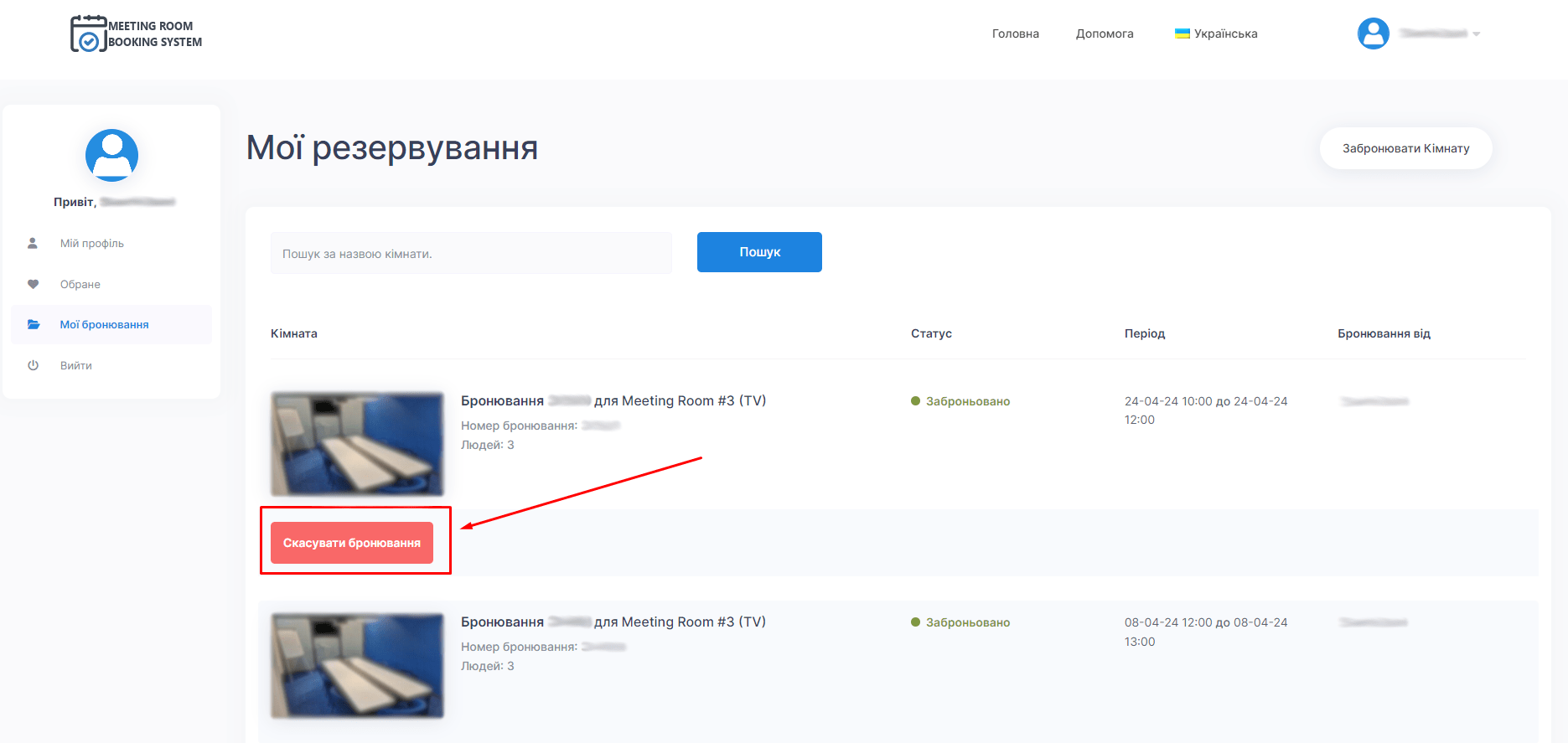
Увага!
Скасувати можна тільки бронювання яке має відбутись.
Бронювання які були в минулому часі (вже відбулись) скасувати неможливо.
Якщо ви маєте вашу улюблену кімнату в якій ви часто проводите мітинги, та не хочете кожен раз її шукати в системі, у вас є можливість додати її у “Обране”
Ви можете додати кімнату у обране в списку доступних кімнат для бронювання нажавши на сердечко. (скріншот 1)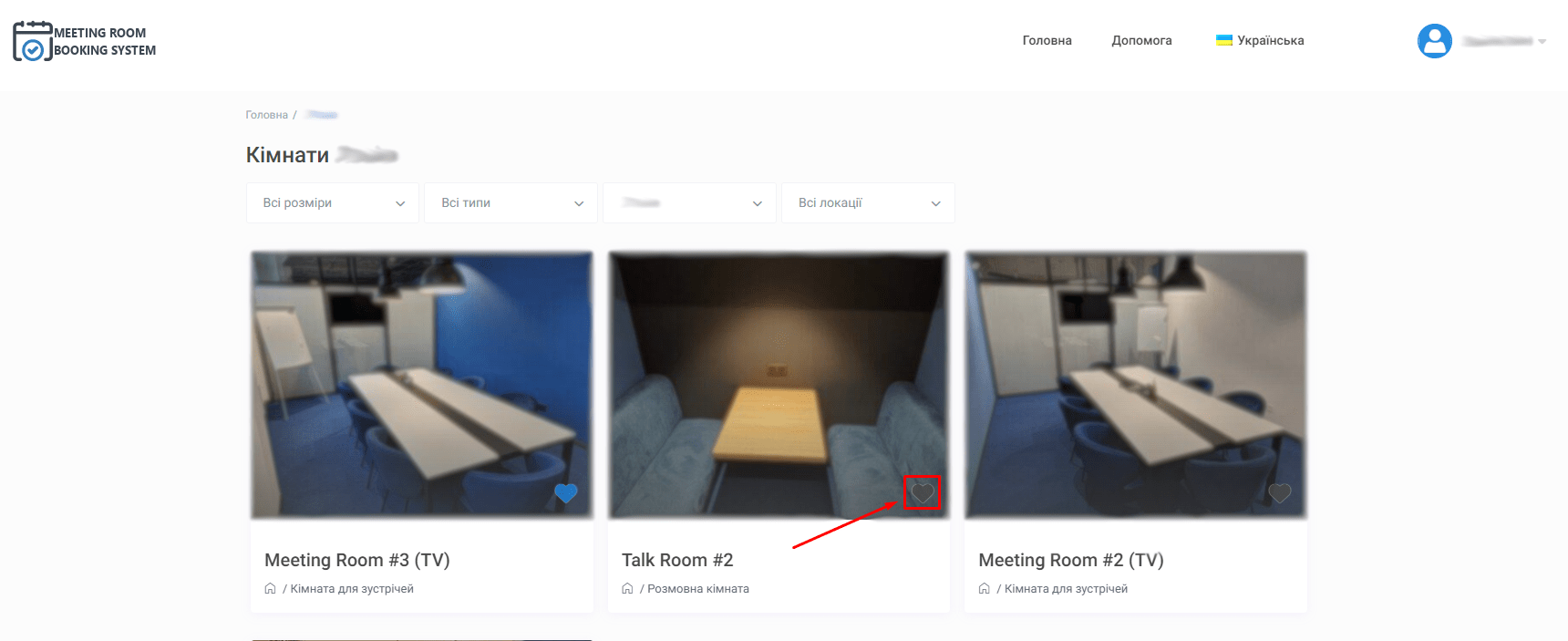
Або ви можете перейти на сторінку кімнати для бронювання та додати у обране її там. (скріншот 2)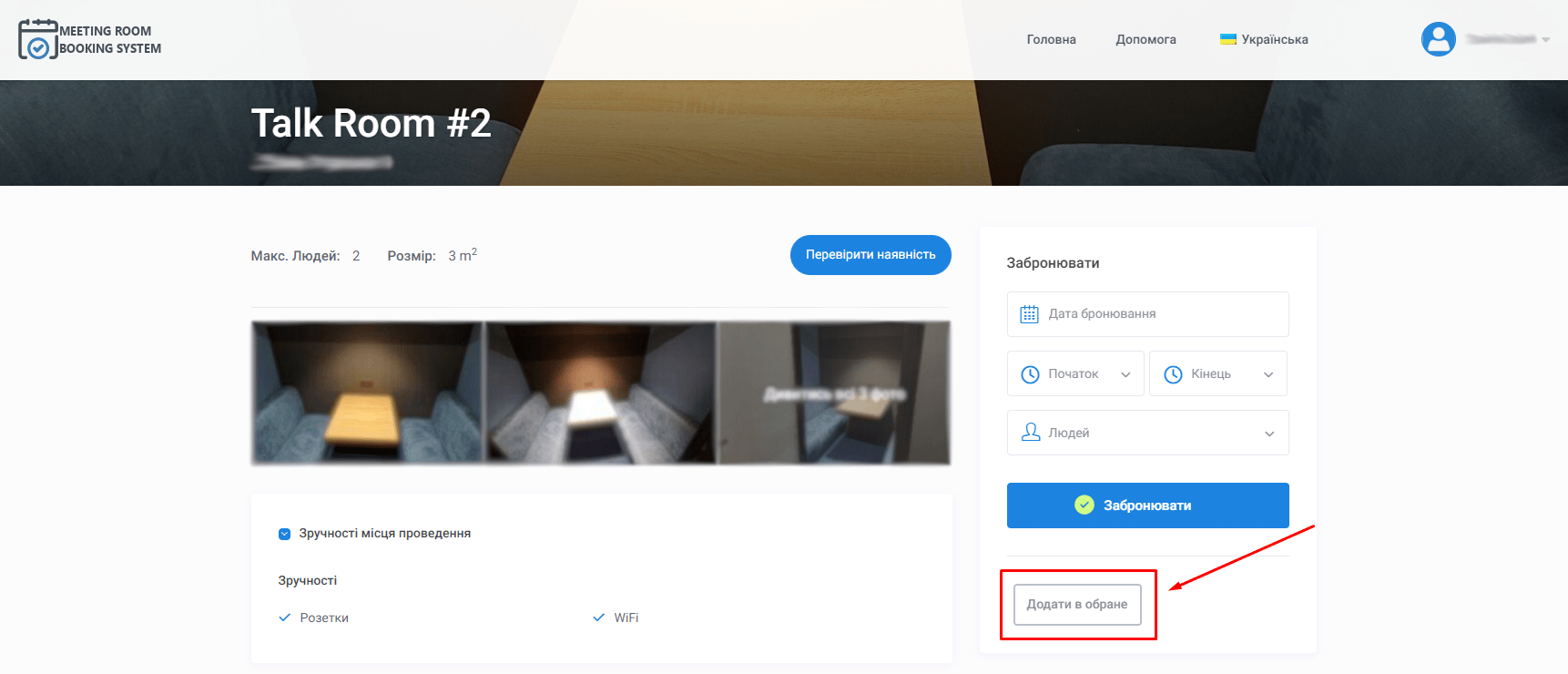
Після чого на сторінці “Обране” у вашому профілі будуть відображатись додані туди раніше кімнати (скріншот 3)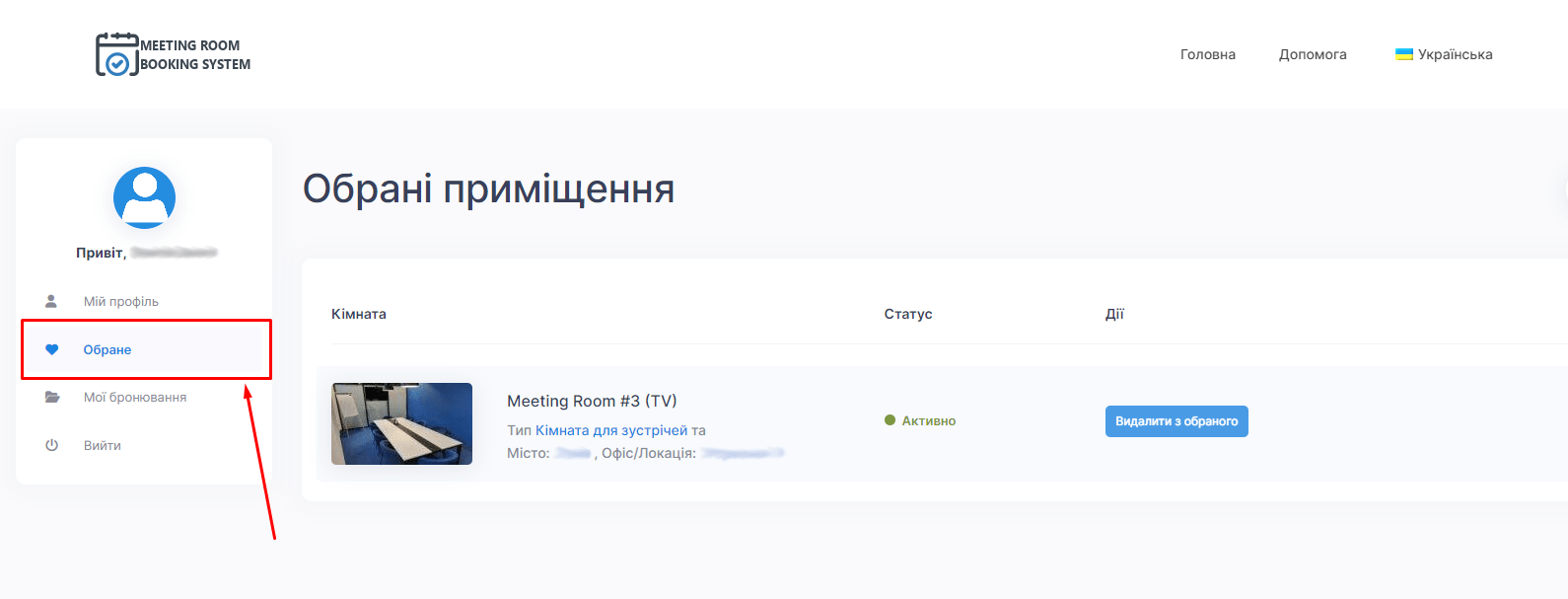
Якщо так сталось що вам розподобалась кімната, ви можете її легко прибрати з списку обраного через кнопку на сторінці кімнати або у відповідній вкладці.
На кожній сторінці кімнати для переговорів є спеціальний календар, який показує наявнсіть вільних та заоброньованих місць в кімнаті.
На фото нижче зображений приклад календаря доступності та розписані його основні функції.
- Рядок години.
- Рядок з вікном в 30хв.
- День тижня та дата.
- Переключення сторінки календаря на сьогодні.
- Стрілки для переключення між тижнями вперед та назад.
- Година бронювання (початок та кінець)
- Виділений рядок означає сьогоднішній день.